Vanliga frågor om standardlösenord

I dagens artikel kommer Quantrimang att sammanfatta några vanliga frågor om standardlösenord för att hjälpa läsarna att svara på frågor relaterade till detta problem.
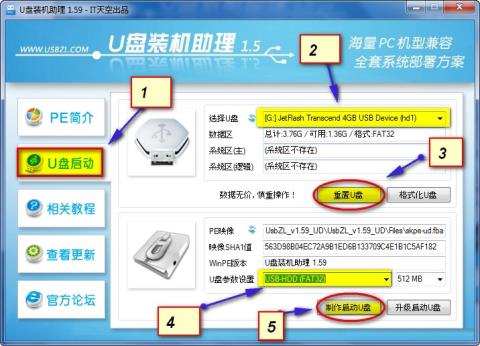
Multi-configuration Ghost är processen att skapa en Windows-installerad dator med ett komplett operativsystem inklusive den nödvändiga och mest optimala programvaran för en dator, och sedan skapa en multi-konfiguration spökfil från det nyskapade operativsystemet för att extrahera. ghost för många datorer. Detta kommer att spara tid jämfört med att behöva installera om Windows tillsammans med många andra program.
För närvarande finns det många program som stöder att skapa spökfiler med flera konfigurationer, till exempel SPAT (System Preparation Assisted Tool) programvara som vi introducerade för läsare i den tidigare artikeln. SPAT kommer dock bara att spöka Windows 32bit. Om så är fallet kan du använda programvaran EasySysprep för att multikonfigurera spöke från Win XP till Win 10 på både 32-bitars och 64-bitarsversioner.
Notera för läsarna att Easy Syspreps gränssnitt är på kinesiska och kräver många steg, så följ varje steg i detalj.
1. Förbered programvara innan du spökar:
Innan du skapar spökfiler med flera konfigurationer måste Windows-datorer säkerställa att följande krav inkluderar:
Därefter måste vi ladda ner några nödvändiga verktyg för att skapa spökfiler med flera konfigurationer.
1. Ladda ner Easy DriverPack (Wandriver) programvara för uppdatering av drivrutiner .
2. Ladda ner EasySysprep- mjukvaran för att skapa gale ghost. Senaste versionen kinesiska språkgränssnittet. Stöder 32-bitars och 64-bitars operativsystem.
3. WinPE för att skapa spöken i WinPE-miljön. Du kan ladda ner Win 7 PE ISO genom att använda länken http://4share.vn/f/427674717a7a7075.
4. Programvara för att skapa startbar USB-HDD i länken http://4share.vn/f/360200050e0f0504.
Du laddar ner filen, extraherar den, klickar på USBZL-filen för att köra. Gör sedan som visas nedan.

2. Så här skapar du spökfiler med flera konfigurationer:
Steg 1:
Ta först bort användarkontot som är inloggat på datorn för att undvika fel när spöket extraheras. Högerklicka på Dator och välj Hantera . Klicka sedan på Lokala användare och grupper och välj Användare .

Steg 2:
Ta bort kontona på datorn och lämna bara administratörs- och gästkontona.

Steg 3:
Högerklicka på administratörskontot för att aktivera detta konto och välj Egenskaper .

Steg 4:
Avmarkera Kontot är inaktiverat och klicka sedan på Verkställ > OK . Starta sedan om datorn, starta sedan och öppna Administratör.

Steg 5:
Extrahera de två mjukvarorna Wandrv och EasySysprep_4.3.28.599. Kopiera mappen EasySysprep_4.3.28.599 till C-enhetspartitionen i operativsystemet och byt namn på den till EasySysprep.

Steg 6:
Kopiera Wandrv-mappen för uppdatering av drivrutiner till mappen EasySysprep.

Steg 7:
I enhetspartition C klickar du på EasySysprep4.exe för att köra programvaran och trycker sedan på Start-knappen som visas.

Steg 8:
Fyll i användarinformation, ställ in tidszon och klicka på Nästa . Följ objekten på bilden exakt.

Steg 9:
Klicka på Nästa för att fortsätta. Sedan kopplar du in USB-starten för att starta upp i WinPE.

Steg 10:
Klicka på Nästa för att fortsätta.

Steg 11:
Starta i Win 7 PE som visas nedan.

Steg 12:
Gå till C-enhetspartitionen för att köra filen Easy Syspep.exe i WinPE-miljön. Klicka på Start-knappen igen .
Steg 13:
Följ de detaljerade stegen i bilden. I avsnittet Info kan du markera rutan för att fylla i personlig information, eller avmarkera den om du inte vill anpassa information på datorn, beroende på användaren.
Avmarkera OEM- bildsektionen och välj ta bort PEM bipmap-bild , avmarkera rutan Logga in bild .
Om användaren vill lägga till en OEM-bild, klicka på Välj och hitta bipmap-bildfilen.
Klicka på Nästa för att fortsätta.

Steg 14:
Bläddra nedåt i ramen för Installera program och avmarkera punkt 52, klicka sedan på Nästa för att fortsätta.

Steg 15:
Därefter, om din dator är från Win 7 eller högre, behöver du inte ange en nyckel, men i Vietnams tidszon väljer du 205.
Därefter kommer bakgrundsavsnittet för systemdistribution att ha alternativ inklusive:
Ställ in skärmupplösningen till standard auto. Den avancerade implementeringen väljer den sista raden i listan. Klicka slutligen på Nästa .
Följ de detaljerade objekten på bilden för att fortsätta.

Steg 16:
Fortsätt att klicka på Nästa .

Steg 17:
Klicka sedan på den fyrkantiga ikonen i den första ramen av Autodrivrutin Wandrv för att lägga till installationsfilen Wandrv.exe i enhet C.

Markera rutan för att öppna Deivce Manager och ta bort den framgångsrika extraherade mappen.
I avsnittet Run Time kan användare lägga till .NET och DX9.0 eller ignorera det.
I rutan för andra funktionsalternativ, markera de 3 rutorna som visas på bilden. Klicka slutligen på Nästa .

Steg 18:
I mappramen klickar du på rutan för att lägga till mappen EasySysprep i enhet C, som kommer att raderas automatiskt efter att spökfilen har extraherats.

Klicka på Lägg till för att lägga till den i listan över raderingsalternativ. Appar -sektionen lägger till installationsprogram, som kan hoppas över.

I avsnittet med systemdistributionsalternativ väljer du när Driver Wandrv ska köras, välj rad nummer 4 Första inloggning och tryck på Nästa .

Steg 19:
I det här gränssnittet kommer du att se en lista över förinstallerad programvara, klicka på Nästa .

Steg 20:
Klicka på Nästa för att fortsätta.

Steg 21:
Klicka slutligen på Slutför för att fortsätta med installationen.

Välj OK för att gå med på att fortsätta.

Steg 22:
Fortsätt sedan med multi-configuration ghost på WinPE.

Välj Till bild .

Välj den högsta komprimeringsnivån Hög i tabellen. Slutligen, vänta tills processen att extrahera spökfilen är klar.

Se mer: 20 bästa sätten att skapa USB-start .
Önskar dig framgång!
I dagens artikel kommer Quantrimang att sammanfatta några vanliga frågor om standardlösenord för att hjälpa läsarna att svara på frågor relaterade till detta problem.
Vad du behöver är en VPN – vilket gör de olika alternativen enkla, och CyberGhost VPN är en av de bästa VPN:erna när det kommer till enkelhet.
Ett antal bästa metoder för säkerhet har dykt upp i och med framväxten av multimolnmiljöer, och det finns några viktiga steg som alla organisationer bör ta när de utvecklar sina egna säkerhetsstrategier.
I Microsofts Windows Vista operativsystem tillät DreamScene att ställa in dynamiska bakgrunder för datorer, men åtta år senare är det fortfarande inte tillgängligt på Windows 10. Varför har denna sed representerat en tillbakagång till det förflutna under åren, och vad kan vi göra för att ändra på detta?
Om vi vill koppla två bärbara datorer till nätverket kan vi använda en nätverkskabel och sedan ändra IP-adresserna på de två datorerna och det är det.
När Windows visar felet "Du har inte behörighet att spara på den här platsen", kommer detta att hindra dig från att spara filer i önskade mappar.
Syslog Server är en viktig del av en IT-administratörs arsenal, särskilt när det gäller att hantera händelseloggar på en centraliserad plats.
Fel 524: En timeout inträffade är en Cloudflare-specifik HTTP-statuskod som indikerar att anslutningen till servern stängdes på grund av en timeout.
Felkod 0x80070570 är ett vanligt felmeddelande på datorer, bärbara datorer och surfplattor som kör operativsystemet Windows 10. Det visas dock även på datorer som kör Windows 8.1, Windows 8, Windows 7 eller tidigare.
Blue screen of death-fel BSOD PAGE_FAULT_IN_NONPAGED_AREA eller STOP 0x00000050 är ett fel som ofta uppstår efter installation av en hårdvarudrivrutin, eller efter installation eller uppdatering av en ny programvara och i vissa fall är orsaken att felet beror på en korrupt NTFS-partition.








